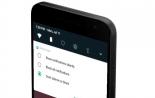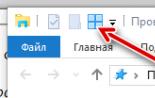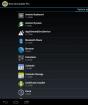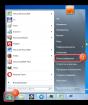Как сбросить Xiaomi до заводских настроек. Снять забытый пароль под управлением miui Хард ресет телефона mi
На форумах и специальных сайтах по интересам часто звучит вопрос - как сбросить Xiaomi до заводских настроек и решить какую-то конкретную задачу. Производители китайских смартфонов предусмотрели целых семь способов, позволяющих вернуть устройство к первоначальному состоянию. Ниже приведем инструкцию, для чего это нужно, как подготовить телефон, и по какому алгоритму действовать в процессе очистки смартфона.
Что такое сброс Xiaomi до заводских настроек, и для чего это необходимо
Говоря фразу сброс до заводских настроек Xiaomi, владелец смартфона предполагает его откат к первоначальным параметрам. Иными словами, телефон возвращается к виду, который был актуален сразу после покупки. Во время сброса удаляются все приложения, установленные пользователем, индивидуальные настройки, кэш, фотографии, видео и другие данные. Речь идет обо всех файлах, которые находятся во встроенной памяти устройства.
- Сбои в работе программного обеспечения.
- Зависание приложений.
- Желание продать телефон.
- Проблемы с мобильным устройством после обновления.
- Передача телефона товарищу в пользование и т. д.
Если вовремя сбросить телефон к заводским настройкам, вы возвращаете его работоспособность или очищаете смартфон от личной информации перед передачей в другие руки.
Что делать перед тем, как сбросить Xiaomi до заводских настроек
Важно понимать, что в случае сброса все личные данные удаляются. Чтобы избежать потери информации, подготовьтесь к процессу. Возврату к заводским настройкам должно предшествовать сохранение резервной копии через встроенный функционал или программу Mi PC Suite. Рекомендуется перенести фотографии, видео, системные настройки и документы на ПК. Как вариант, можно синхронизироваться с одним из аккаунтов (Mi или Google) после чего приступать к следующему шагу.
После создания резервной копии вы можете сбросить Ксиоми к заводским настройкам, а после вернуть удаленные данные на телефон. Для этого достаточно войти в устройство и подключиться к одному из своих аккаунтов (к тому, с которым проводилась синхронизация). При создании резервной копии с помощью Mi PC Suite используйте это ПО для восстановления удаленных данных.
Как сбросить Xiaomi до заводских настроек: все способы
Теперь перейдем к главному вопросу - как вернуть Сяоми к заводским настройкам. В распоряжении владельцев целых семь способов и при желании можно выбрать любой из предложенных вариантов. Рассмотрим их подробнее.
Настройки ОС смартфона
Наиболее простой путь - сбросить телефон Xiaomi до заводских настроек с помощью встроенных возможностей смартфона. Такой способ подходит для ситуаций, когда устройство работает корректно и особых сбоев в работе нет. Алгоритм действий такой:
- Войдите в Настройки , а после этого в Расширенные настройки.
- Внизу выберите раздел Резервирование и Сброс.
- Кликните на строчку Возврат к заводским настройкам и подтвердите действие.


Теперь дождитесь удаления данных и перезагрузки телефона. Иногда после перезапуска система может запросить пароль от аккаунта телефона. Введите его для продолжения загрузки в нормальном режиме.
Mi Recovery
Следующий вариант - сброс Xiaomi до заводских настроек через рекавери. Речь идет о применении встроенного меню, предусмотренного еще производителем. Такой метод актуален в случаях, когда смартфон завис или не включается в обычном режиме. К примеру, вы попробовали обновить систему или прошить ПО, а в результате получили «кирпич» без возможности применения. В таких обстоятельствах проще всего сбросить телефон через рекавери. Для этого сделайте такие шаги:
- Выключите Xiaomi, если он еще включен.
- Зажмите клавишу питания и повышения громкости одновременно и удерживайте до появления вибрации.
- Дождитесь появления меню Рекавери.
- С помощью кнопки громкости переместитесь к строчке Wipe Data . Именно этот пункт позволяет сбросить настройки до заводских на Ксиоми.
- Выберите раздел Wipe App Data , а после этого подтвердите действие путем нажатия на кнопку Confirm . Для выбора используйте клавишу питания.
- Дождитесь завершения сброса, на который уходит в среднем несколько минут.
Чтобы корректно сбросить данные, во время этого процесса старайтесь не выполнять никаких действий. Как только все закончится, система оповестит об этом надписью об успешном окончании. Далее вернитесь к главному меню и перезапустите Xiaomi путем нажатия кнопки Reboot. После загрузки перед вами будет чистый телефон.
TWRP рекавери
При наличии в смартфоне доступа к указанному типу рекавери используйте именно этот способ «обнуления» данных. Для примера рассмотрим, как сбросить Сяоми до заводских настроек с помощью Tim Win Recovery Project . Здесь алгоритм действий имеет такой вид:
- Выключите телефон любым доступным способом.
- Зажмите кнопку отключения и повышения громкости вверх .
- Дождитесь появления меню Рекавери. В отличие от стандартной версии, меню имеет вид плитки, а не списка.
- Выберите раздел под названием Wipe . Если вы планируете сбросить данные до заводских после форматирования, выберите Format Data.
- Переместите ползунок снизу в правую сторону для подтверждения своих действий.
- Дождитесь окончания процедуры.
Если вам удалось сбросить Xiaomi до заводских, появится надпись со словом done (сделано). Теперь вернитесь в первоначальное меню или перезапустите систему.
Режим Fastboot
Многие владельцы китайских смартфонов спрашивают, как вернуть Xiaomi к заводским настройкам через Fastboot.
Сразу отметим, что метод не подойдет большей части владельцев из-за долгой подготовки и сложности процесса. Как правило, способ нельзя использовать в качестве единственного, если возникли трудности в работе устройства.
Чтобы сбросить Xiaomi, сделайте такие шаги:
- Инсталлируйте софт MiFlash .
- Получите доступ к ПК с помощью кабеля USB.
- Разблокируйте загрузчик.
- Скачайте архив с установленной в нем новым ПО.
Как только предварительные шаги выполнены, можно сбросить данные и прошить устройство. Для этого выключите смартфон и переведите его в Fastboot режим, зажав кнопку снижения уровня звука и питания). Далее сделайте следующее:
- подключитесь к ПК с помощью USB-кабеля;
- запустите приложение Mi Flash;
- жмите на Select ;
- укажите путь к файлу с новым ПО и выберите режим очистки;
- укажите Очистить все или Очистить все и блокировать;
- жмите Flash и дождитесь окончания процесса перепрошивки.
Таким способом можно сбросить Xiaomi до заводских настроек и полностью обнулить информацию. Минус в том, что такой метод больше подойдет для пользователей с опытом. Кроме того, для проведения всех манипуляций нужно устанавливать ряд дополнительных программ.
Mi PC Suite
Рассматривая способы, как скинуть Xiaomi Redmi до заводских настроек, нельзя забывать о программе Mi PC Suite. Для решения задачи требуется выбрать версию софта и установить его на ПК. Далее подключите аппарат к компьютеру, зайдите в свой аккаунт и дождитесь определения смартфона. Как только это произошло, выберите пункт Удалить данные.
Google Find My Device (удаленный режим)
В случае утери или кражи аппарата Xiaomi Mi, его можно сбросить до заводских настроек дистанционно. Для этого войдите на сервис Гугл Найти устройство. Далее войдите в свой аккаунт и на карте посмотрите последнее местонахождение телефона. Слева выберите вариант Очистить устройство. Учтите, что все сведения удаляются с аппарата без возможности восстановления. Если смартфон находится офлайн, сброс делается сразу после подключения Xiaomi к Интернету.
Mi Cloud (удаленный режим)
Этот метод позволяет сбросить Xiaomi до заводских настроек, если владелец смартфона не синхронизировался с Гугл. По сути, речь идет об облачном хранилище с возможностью сохранения важных данных и проведения иных процедур. Войдите в свой аккаунт Ксиоми, выберите Найти устройство и жмите Стереть данные.
Итоги
Теперь вы не просто знаете, как сбросить Xiaomi до заводских настроек, но и имеете под рукой семь эффективных инструментов. При выборе варианта ориентируйтесь на состояние смартфона, наличие необходимых знаний и конечный итог. Для обычного сброса, как правило, подходит обычный режим (через настройки) или обнуление информации с помощью рекавери. Для удаленной очистки можно использовать сервисы Гугл или Ми Клауд.
Многие пользователи телефонов любой марки слышали о так называемом сбросе настроек на телефоне. Некоторые не спешат разбираться, зачем и для чего он нужен, в то время, как другие нашли множество преимуществ сбросу настроек и не пренебрегают этой процедурой. Что это такое и так ли необходимо делать сброс настроек своего телефона?
– это возвращение телефона в первоначальное состояние «только что купленного» гаджета. После него вы получаете пустой обновленный смартфон.
Для чего нужно делать сброс до заводских настроек Xiaomi
Каждый человек, использующий тот или иной смартфон, часто сталкивается со снижением работоспособности телефона, которая может происходить по разным причинам: довольно продолжительная эксплуатация, устаревшая прошивка, сбой в настройках и прочее.
Сброс настроек или так называемый Xiaomi Хард Reset помогает восстановить телефон и устранить какие-либо проблемы, появляющиеся при его использовании, путём полного обновления.
Также ресет настроек применяется при замене прошивки на новую или при продаже телефона, чтобы обеспечить новому хозяину достаточное пространство для его данных и обезопасить собственные.
Бывает, что смартфон зависает на загрузке логотипа, и единственный экстренный способ его «оживить» – сделать сброс настроек Xiaomi Mi, вызвав специальное Main Menu.
Преимущества и недостатки
Сброс настроек может быть, как весьма полезным, так и немного расстраивающим пользователя процессом.
- Вы получаете телефон в таком виде, словно только что его приобрели;
- Повышается продолжительность работы батареи;
- Освобождается память телефона.
:
- Удаляются все медиа файлы из памяти устройства: фотографии, контакты, заметки, музыка, документы, отчёты об использовании тех или иных программ, приложения, истории звонков и прочее;
- После перезагрузки нужно будет заново входить в , так как данные об учётной записи в системе Xiaomi также будут удалены, что может вызывать затруднения для того, кто не помнит информацию, привязанную к аккаунту.
Как сохранить все данные с устройства
Очень часто люди, сталкивающиеся со сбросом настроек, расстраиваются из-за потери абсолютно всей информации с телефона. И напрасно, потому что есть множество способов её сохранить.
Во-первых, можно перенести все необходимые элементы на компьютер через usb-соединение, взяв их из встроенной памяти или памяти sd-карты, и поместить на диск ПК, что является самым надёжным методом.
Во-вторых, сделайте резервную копию данных или бэкап (backup) устройства.
Есть несколько способов бэкапа на xiaomi:
- Через настройки;
- Через ;

- Через Google или специальные приложения для компьютера.
Как сделать сброс настроек
Решившись на эту процедуру, следует ознакомиться со способами сброса настроек.
Какие способы сброса настроек Xiaomi существуют:
- Простой сброс через настройки телефона – добровольный и не очень тяжёлый сброс, имеется ввиду, что с телефоном всё в порядке, просто вы решили его почистить;
- Сброс настроек без возможности доступа к телефону – если вы забыли пароль от телефона, или его украли/потеряли;
- Сброс через Main Menu или Hard Reset Xiaomi Redmi – более тяжёлая процедура, применяемая также при невозможности включить устройство;
- Сброс через другие программы восстановления;
- Сброс через сервис Mi Cloud.
Не делайте сброс настроек с разряженным телефоном, так как, если устройство выключится, «вернуть его к жизни» будет достаточно трудоёмким процессом!
Первый способ: сброс через «Настройки»
Инструкция:
- Зайдите в «Настройки» во вкладку «Дополнительно»/«Расширенные настройки»;
- Пролистав в самый низ, нажмите «Восстановление и сброс»;

- Внизу страницы «Восстановление и сброс» находится поле «Сброс настроек» – зайдите;

- Отметив поле «Очистить внутреннюю память» нажмите на кнопку «Сброс настроек», после чего телефон уведомит вас об удалении всех данных, попросит ввести пароль от телефона, если он установлен, и совершить вход в mi аккаунт;

- Происходит обновление и телефон перезагружается, что может занять некоторое время, поэтому не беспокойтесь, если он долго не включается;
- Готово!
Второй способ: отсутствие доступа к телефону
Немногие знают, что учётные записи системы Xiaomi привязываются к программе Google, что обеспечивает пользователя многими полезными функциями, в случае невозможности использовать телефон.
Одна из таких функций – сброс настроек удалённым методом . Это редкий способ, который применяется, например, если ваш гаджет утерян или украден, и вы уже не надеетесь его найти.
Инструкция:
- Перейдите на сайт «google.com/android/devicemanager» и войдите в свою учётную запись;
- Нажмите на поле «Очистить»;
- Все данные со смартфона будут удалены по появлении доступа к интернету.
Третий способ: Hard Reset
Перед выполнением этого способа, убедитесь, что вы извлекли из устройства сим-карту и карту памяти, иначе они могут быть повреждены!
Инструкция:
- Выключите телефон;
- Для вызова Main Menu удерживайте одновременно кнопки включения и увеличения звука;
- После возникновения значка Xiaomi, отпустите кнопку включения, но продолжайте удерживать кнопку увеличения громкости;
- Вы попали в меню, которое выполнено полностью на китайском языке, поэтому вам нужно переключиться на английский язык;

- После смены языка нажмите на поле «Recovery» (восстановление);
- Системы некоторых моделей Xiaomi попросить вас подтвердить выбор, нажмите «OK»;
- Вы попали в главное меню, в котором можете выбирать пункты с помощью кнопок регулирования громкости (однако, иногда срабатывают и касания). Выберите «Wipe Data» (стереть данные).

- Продолжите с помощью кнопки «Wipe All Data»;

- Подтвердите свой выбор кнопкой «Confirm»;
- Процесс сброса может занять некоторое время, так что будьте готовы к ожиданию;

- По окончании сброса настроек, вы увидите подтверждающую это надпись «Data wiped Successfully» (данные успешно удалены), далее вернитесь в главное меню – «Back to Main Menu»;

- Для возврата к использованию устройства в главном меню нажмите «Reboot» (перезагрузка) и «Reboot to System» (перезагрузка системы);


Так выглядит Hard Reset только на некоторых телефонах (например, Xiaomi Redmi 4x , Xiaomi Redmi 5a ), на других моделях, в основном выпущенных раннее (таких, как Xiaomi Redmi 4 , Redmi 3 , Note 3 , Note 4 ) сброс настроек через Main Menu может иметь другой интерфейс.
Данный метод сброса настроек применяется также, если ваш смартфон завис на загрузке логотипа Xiaomi, что, к сожалению, является часто встречаемой и актуальной проблемой: вы решили перезагрузить телефон, но вот прошло от 15 минут до суток и даже больше, а он не включается.
В таком случае попробуйте вызвать Main Menu – удерживайте одновременно кнопки включения и увеличения громкости . А дальше проделайте всё так, как сказано в инструкции выше.
Четвёртый способ: сброс через другие программы recovery
Этот способ – аналогия предыдущего, но только для устройств с другими рекавери, установленными уже непосредственно пользователем того или иного телефона по его желанию.
Инструкция:
- Извлеките сим-карту и карту памяти из устройства;
- Отключите телефон;
- Вызовите Main Menu, путём удерживания кнопок включения и увеличения звука;
- В появившемся меню язык по умолчанию стоит английский, поэтому далее выберите «Wipe» (стереть);

- Подтвердите своё решение кнопкой «Yes»;
- По завершении процедуры сброса настроек появятся пункты «Wipe Cash» (очистить кэш) или «Wipe Dalvic» – выберите;
- Для возврата к использованию телефона нажмите на «Reboot» (перезагрузка);
Пятый способ: сброс через Mi Cloud
Данный процесс сброса настроек, как и второй, осуществим только при наличии доступа телефона к интернету, а также с включенной функцией «Найти мой телефон»!
Инструкция:
- Перейдите на официальный сайт сервиса Mi Cloud по ссылке «i.mi.com/»;
- Войдите в свой аккаунт системы Xiaomi;
- Зайдите в раздел «Устройства», найдите свой телефон и отыщите его на карте;
- После этого нажмите «Форматировать устройство»;
- По окончании процесса удаления, перезагрузите ваш гаджет;
Сброс настроек через recovery: приложение Mi PC Suite
Бывают такие ситуации, когда при сбросе Hard Reset через главное меню появляется картинка телефона, который необходимо подключить к компьютеру через usb. Это значит, что на вашем телефоне заблокированный загрузчик (Bootloader), который желательно разблокировать по включении. В данном случае придётся использовать китайскую версию менеджера Mi PC Suite.
Инструкция:
- Скачайте программу по ссылке «yadi.sk/d/zow5gi2J3RCiRq»;
- Установите на компьютер, всё подтверждая, по ходу установки;
- Зайдите в Main Menu на телефоне и войдите в режим recovery, после чего вы должны увидеть вышеописанную картинку;

- Подключите телефон к компьютеру;
- На компьютере откройте только что скачанную программу;
- В появившемся окне нажмите соответствующую кнопку;

- Далее следуйте картинкам;


- Сброс настроек очистит память, после чего выберите последний пункт;

- Телефон будет перезагружаться некоторое время;
Выполняя любой способ сброса, следует быть предельно аккуратным, дабы не повредить систему, и своими же руками не сбить настройки.
Вопрос, как сбросить Xiaomi до заводских настроек, нередко возникает у любителей смартфонов этой фирмы. Сброс, или Hard Reset, — это процедура, без которой иногда не обойтись.
Когда нужен Hard Reset и что это такое
«Жесткая перезагрузка» может понадобиться в разных ситуациях. При продаже телефона это самый простой способ очистить его от любой личной информации. Некоторые неполадки, возникающие в программном обеспечении, можно решить самостоятельно, использовав (например, если телефон отказывается запускаться, можно попробовать сбросить его до заводских настроек). Однако нужно соблюдать осторожность, поскольку последствия при неумелом обращении с этой функцией могут быть плачевными.
Сброс Xiaomi к заводским настройкам может потребоваться при нестабильной работе и частых зависаниях смартфона.
Подготовка к сбросу и сохранение данных
Первое, что необходимо сделать, это проверить мобильное устройство на наличие важных данных (контактов, сообщений, фото и т.д.) и скопировать их на другой носитель. Это можно сделать несколькими способами:
- скопировать все вручную — переписать контакты в другой телефон, скинуть файлы на внешний носитель и т.д.;
- использовать официальный бэкап-сервис Mi Cloud;
- использовать программы для создания точек восстановления от сторонних разработчиков.
 Во время сброса настроек удалятся все данные, включая фото, история звонков, смс, приложения.
Во время сброса настроек удалятся все данные, включая фото, история звонков, смс, приложения.
Варианты сброса Xiaomi до заводских настроек
Смартфон может быть как в рабочем, так и в нерабочем состоянии на момент, когда понадобился сброс. Можно подобрать способ в зависимости от условий. Всего есть 5 вариантов:
- При помощи встроенной функции сброса данных.
- Через оригинальный загрузчик bootloader.
- Через стороннее меню восстановления.
- При помощи ПО Mi PC Suit от производителя.
- При помощи функции «Найти смартфон» сервисов Google и Mi Cloud.
Через интерфейс меню
Сбросить смартфон Xiaomi Redmi или другой до стандартных настроек можно через интерфейс самого устройства. Для этого необходимо перейти в настройки и выбрать пункт «Восстановление и сброс». В этом разделе нужно выбрать функцию «Сброс настроек», после чего телефон запросит подтверждение этой операции. Далее система все сделает автоматически, в зависимости от модели смартфон может быть несколько раз перезагружен в процессе восстановления.
 Сброс настроек через интерфейс.
Сброс настроек через интерфейс.
Через стоковое рекавери
Hard Reset Xiaomi через режим восстановления подойдет в ситуации, когда смартфон не включается либо не получается его разблокировать после запуска. Для сброса необходимо выключить устройство, для дополнительной защиты данных можно извлечь все SIM-карты и SD-накопители, если они установлены. Далее нужно выполнить следующие действия:
- Зажимаем клавишу питания, и, как только смартфон завибрирует, держим кнопку повышения громкости 10 секунд.
- Когда появится логотип «Mi», кнопку Power можно отпустить, продолжая удерживать качельку громкости.
- Появится экран выбора языка. Управление меню в этом режиме осуществляется нажатием клавиш громкости вверх и вниз. Подтверждение выбора — кнопка «Power».
- После этого появится Main Menu, где нужно выбрать пункт «Wipe and Reset» (на некоторых устройствах «Wipe and Recovery»).
- Теперь нужно активировать функцию «Wipe User Data» и подтвердить выбор, нажав на «Yes».
- После этого остается только дождаться, пока телефон закончит сброс и перезагрузится.
Этот способ сброса применим ко всем устройствам от компании Xiaomi, работающим на процессорах Qualcomm, поскольку в этих смартфонах по умолчанию разблокирован загрузчик. В остальных же придется провести ручную разблокировку (работает не на всех устройствах) либо выбрать другой способ сброса до заводских настроек.
 Сброс настроек через Recovery.
Сброс настроек через Recovery.
Использование рекавери TWRP
Способ сброса при помощи Team Win Recovery Project подходит не каждому смартфону, хоть и является одним из популярных среди любителей кастомных прошивок для своих девайсов. Это связано во многом с тем, что каждый пользователь устанавливает свой вариант ПО для восстановления. При этом большая часть таких программ работает по схожему алгоритму. При сбросе с TWRP порядок действий следующий:
- Для начала нужно выключить мобильное устройство и запустить его в режиме восстановления при помощи клавиш питания и увеличения громкости.
- По умолчанию в большинстве программ восстановления выставлен английский язык. Но может появиться меню выбора языка, где потребуется выбрать его.
- В открывшемся после этого меню выбирается пункт «Wipe all user data», затем нужно подтвердить операцию.
- Когда очистка будет выполнена, потребуется также выполнить операции под пунктами «Wipe Cash» и «Wipe Dalvic». Одна из этих функций отсутствует в некоторых моделях смартфонов, тогда использовать ее не обязательно.
- Когда все будет выполнено, останется только перезапустить мобильное устройство, выбрав пункт «Reboot System Now».
Через Mi PC Suite
Способы выполнения аппаратного сброса, описанные в предыдущих пунктах, подходят только для смартфонов компании Xiaomi с разблокированным загрузчиком. Без этой разблокировки попасть в меню сброса невозможно, вместо его запуска телефон переходит в режим прошивки. В этом случае сброс можно выполнить при помощи программы Mi PC Suite, которая устанавливается на компьютер. При этом рекомендуется использовать китайскую версию ПО, поскольку английская распознает не все модели смартфонов. Алгоритм действий для выполнения сброса следующий:
- Запустите Mi PC Suite и подключите к нему смартфон, запущенный в режиме прошивки (для включения режима необходимо зажать кнопки включения и увеличения громкости).
- Поверх программы на компьютере откроется диалоговое окно, где нужно будет выбрать второй пункт, а после — нажать кнопку слева (в английской версии это «YES»).
- После будет выполнен сброс системы до заводских настроек Xiaomi и стерта вся информация, сохраненная на встроенном хранилище устройства.
- Когда очистка закончится, необходимо выбрать последний пункт списка, чтобы перезагрузить смартфон. Первая загрузка после выполнения аппаратного сброса занимает до 5 минут.
 Использование китайской версии менеджера Mi PC Suite.
Использование китайской версии менеджера Mi PC Suite.
Удаленный сброс через Google или Mi Cloud
Удаленный сброс может быть выполнен при помощи сервисов Google или Mi Cloud, если телефон привязан к аккаунтам в этих системах. В Google это выполняется при помощи функции «Найти устройство»:
- Зайдите на сайт Android Devicemanager и авторизуйтесь с аккаунта гугл, на котором выполнен вход в смартфон Xiaomi.
- Система произведет поиск привязанных устройств, после чего нужно выбрать вкладку, соответствующую вашему аппарату.
- На этой вкладке нужно выбрать функцию «Стереть данные» и дважды подтвердить выбор, нажав сначала по этой кнопке, а потом по кнопке «Очистить».
- Начнется очистка и появится уведомление «Your device has been erased». Если аппарат отключен, вайп будет произведен, как только смартфон подключится к сети.
Hard Reset при помощи сервиса Mi Cloud возможен, только если пользователь создал аккаунт в облаке и привязал к нему смартфон. Порядок действий в этом случае следующий:
- Посетите официальный сайт сервиса Mi Cloud и авторизуйтесь.
- Перейдите в раздел «Устройства» и выберите телефон.
- Нажмите кнопку «Форматировать устройство».
- Перезагрузите девайс, когда очистка будет закончена.
 Убедитесь, что у вас есть учетная запись Mi Cloud.
Убедитесь, что у вас есть учетная запись Mi Cloud.
Описанные способы выполнения аппаратного сброса подходят, только если на смартфоне активирована функция «Найти мой телефон».
Метод перепрошивки
Возможна ситуация, когда ни один из описанных выше способов не позволяет вернуть смартфону рабочее состояние. Это означает, что была повреждена ОС аппарата. Тогда остается только перепрошить мобильное устройство. Стоит учитывать, что выполнять эту процедуру без соответствующего опыта опасно, телефон перестанет реагировать на какие-либо действия, если сделать что-то неправильно.
Что нужно установить
Первое, что необходимо сделать, — убедиться в том, что загрузчик Xiaomi разблокирован. Сделать это можно при помощи программы Mi Unlock. Если смартфон разблокирован, программа покажет это, если нет — его можно будет разблокировать, выбрав соответствующий пункт. Для выполнения самостоятельной активации режима Fastboot на телефоне должно быть включено соответствующее разрешение в режиме разработчика. Если эта функция не была активирована заранее, придется нести смартфон в сервисный центр.
Для выполнения прошивки телефона можно использовать:
- XiaoMiTools (для ПК);
- ADB (для ПК);
- Team Win Recovery Project (альтернативный загрузчик для гаджета).
 Team Win Recovery Project — модифицированное рекавери, позволяющее делать гораздо больше, чем заводские утилиты.
Team Win Recovery Project — модифицированное рекавери, позволяющее делать гораздо больше, чем заводские утилиты.
Все варианты требуют подключения к компьютеру через USB. Предпочтительней способ переустановки ОС при помощи TWRP, поскольку он быстрее. При этом сам альтернативный лоадер может быть установлен при помощи ADB даже на смартфон, который не запускается.
Последнее, что понадобится, — архив с прошивкой. Его можно скачать на официальном сайте MIUI либо найти на различных форумах в сети, если предпочтительней кастомная прошивка. Однако стоит иметь в виду, что последние не всегда отличаются стабильной работоспособностью и могут быть установлены не на все модели смартфонов. Поместите архив на карту памяти смартфона. Его не нужно распаковывать, TWRP работает с такими форматами. Xiaomi Mi5, Редми и некоторые другие модели поддерживают только оригинальные прошивки.
Процесс очистки и прошивки
Чтобы перепрошить смартфон при помощи TWRP, необходимо выполнить следующие действия:
- Загрузите смартфон в режиме восстановления (должна открыться оболочка Team Win Recovery).
- Первое, что необходимо выполнить, — перейти в раздел «Wipe» и отметить галочками пункты «Dalvik Cache», «System», «Data», «Internal Storage», «Cache». Не помечайте пункт «External Storage», это удалит архив с прошивкой с карты памяти.
- Отметьте пункт «Swipe to Factory Reset», сдвинув ползунок вправо. После этого необходимо вернуться на основной экран и выбрать пункт «Install». Высветится окно файлового менеджера, где нужно выбрать папку с архивом.
- Появится предупреждение о возможных неполадках, подтверждаем операцию и запускаем прошивку, нажав на кнопку «Swipe to Confirm Flash». Ждем, пока прошивка закончится (высветится уведомление «Successfully»), и перезагружаем устройство при помощи кнопки «Reboot System».
Если все сделано верно, гаджет загрузится в рабочем режиме.
Возможные последствия сброса
Основное последствие аппаратного сброса — потеря всей информации на устройстве. Во избежание этого необходимо заранее выполнить бэкап. В остальном опасность несет только метод перепрошивки, поскольку может привести к полному выходу смартфона из строя.
В данной статье мы расскажем, как сбросить Xiaomi до заводских настроек и самостоятельно устранить неисправность.
Многих из нас привлекает продукция и устройства компании Xiaomi в первую очередь за качество, и, конечно же, разумную цену. Также некоторые пользователи заинтересованы в последней версией Android и удобном пользовательском интерфейсе MIUI.
Тем не менее, как и с любым Android устройства, иногда смартфоны Xiaomi могут ломаться. И если эта поломалка связана с программным обеспечением, например, зависание, самостоятельные перезагрузки или даже выключения, системные ошибки и прочее, тогда сброс настроек может решить вашу проблему. В любом случае, стоит попробовать, прежде чем относить смартфон в сервисный центр.
ВНИМАНИЕ! Данная инструкция может не подойти для смартфонов Xiaomi с процессором MTK, а также заблокированным Bootloader. Прежде, чем приступить к выполнению данной инструкции, вам нужно разблокировать Bootloader. Как это сделать, читайте в этой статье — «Как разблокировать Bootloader (Загрузчик) на Xiaomi смартфоне «.
Как сбросить Xiaomi до заводских настроек:

- Wipe Cache — удаляет кэшированные системные файлы.
- Wipe user data — удаляет пользовательские данные.
- Wipe all data – удаляет все данные с внутренней памяти устройства, включая настройки, приложения, фотографии, контакты и прочее.
- Wipe SD Card – удаляет все данные с карты памяти.

Внимание! Как правило, процесс сброса настроек Xiaomi останавливается на уровне 98% в течение длительного времени. Исходя из моего опыта, это занимает почти полчаса. Наберитесь терпения и ждите, пока он достигнет 100%.
Теперь вы знаете, как сбросить Xiaomi до заводских настроек.
Имеется немало причин, по которым приходится делать Hard Reset на Xiaomi: смартфон необходимо очистить перед продажей, Android стал тормозить либо вы забыли пароль или графическую блокировку. В любой из этих ситуаций поможет сброс настроек.
При выполнении Hard Reset очищается внутренняя память телефона, то есть удаляются привязанные аккаунты, контакты, настройки, игры и приложения. Файлы, находящиеся на SD карте, такие как фотографии, видео, загруженные треки, останутся нетронутыми. Если же SD карта использовалась в качестве внутренней памяти (такая опция доступна во многих прошивках, начиная с Android 6.0 Marshmallow) – она будет очищена. Поэтому не забывайте выполнять резервное копирование, чтобы не потерять важные данные!
Стандартный способ сброса настроек Xiaomi
1. Зайдите в «Настройки» и в разделе «Система и устройство» выберите «Расширенные настройки».

2. Откройте пункт «Восстановление и сброс».

3. В самом низу выберите «Сброс настроек».

4. Нажмите на кнопку «Сбросить настройки».
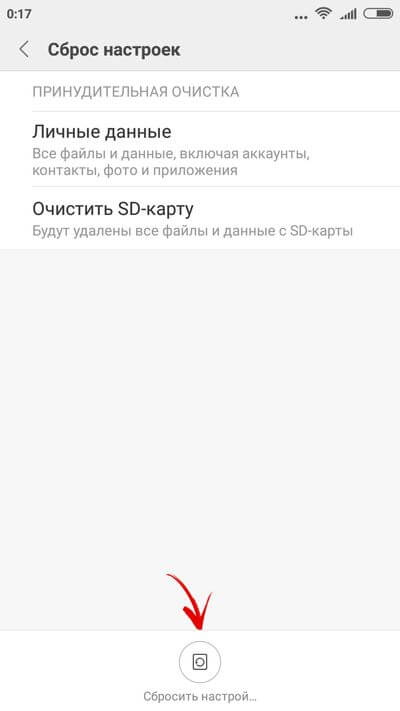
5. Если установлен графический ключ или пароль, нужно его ввести.

6. Затем система дважды предупредит, что данные будут удалены. Если согласны, жмите «Далее» и «ОК».


Как сбросить настройки Android на Xiaomi через Recovery
На каждом смартфоне или планшете есть режим восстановления – Recovery Mode. Чтобы попасть в него на Xiaomi, выключите девайс, потом зажмите и удерживайте следующее сочетание клавиш до появления логотипа Mi:
- «ВКЛ» + повышение громкости
Дождитесь загрузки инженерного меню Xiaomi и поменяйте язык на английский, клацнув на кнопку как показано на фотографии.

1. В меню выберите пункт «recovery».

2. На появившийся запрос ответьте «OK».

Xiaomi перезагрузится в Recovery. Используйте клавиши громкости для перемещения и «ВКЛ» для подтверждения.
3. Спуститесь и выберите «Wipe Data».


5. И затем «Confirm».

Сброс настроек (вместе с ним удалится графический ключ) займет некоторое время – в конце вы увидите надпись «Data wiped Successfully». Нажмите «Back to Main Menu».

Чтобы загрузить систему, в Mi Recovery необходимо выбрать «Reboot».

И после «Reboot to System».

Hard Reset через сервис Google «Найти устройство»
Если ранее на телефоне либо планшете Xiaomi осуществлялся вход в аккаунт Google, можно удаленно сделать сброс настроек при помощи сервиса «Найти устройство». Для этого перейдите на https://www.google.com/android/find и авторизуйтесь.
Начнется поиск устройств, привязанных к данной учетной записи. По завершению процесса станут доступны опции, среди которых интересен пункт «Стереть данные». Нажмите на него.

Затем еще раз подтвердите, клацнув на кнопку «Стереть данные».

И окончательно согласитесь, выбрав «Очистить».

В конце появится уведомление «Your device has been erased» и начнется сброс. Если аппарат офлайн, Hard Reset выполнится при первом подключении к Сети.

Делаем Hard Reset на Xiaomi при помощи Mi PC Suite
Владельцам телефонов Xiaomi, у которых вместо Recovery открывается режим прошивки, для сброса настроек (разумеется и графического ключа или пароля) необходимо использовать китайскую версию утилиты Mi PC Suite (английская распознает далеко не каждый девайс).

Загрузите файл с Яндекс.Диска по ссылке на компьютер, запустите его и выполните установку, соглашаясь со всеми запросами.
Переведите смартфон в режим прошивки, зажав кнопки включения и увеличения громкости. На ПК запустите китайскую версию Mi PC Suite.
![]()
Подключите Xiaomi через USB. Поверх Mi PC Suite «всплывет» новое окно, но если этого не произошло, нажмите как показано на скриншоте.

В открывшемся окне выберите такой пункт.


Произойдет сброс системы и пароля, удалятся данные с внутренней памяти. Чтобы перезагрузить аппарат в систему Android, нужно клацнуть по последнему пункту.

Первый запуск после очистки займет несколько минут.